فهرست مطالب
تابع TEXT یکی از توابع معنی دار در اکسل است که به شما امکان می دهد انواع قالب بندی یا اعداد مختلف را انجام دهید. این مقاله راههای مختلفی برای استفاده از کدهای قالب با عملکرد TEXT برای اهداف مختلف نشان میدهد.
کتاب تمرین قابل دانلود
میتوانید کتاب تمرین تمرین را دانلود کنید. از دکمه دانلود زیر.
Text Function Format Codes.xlsx
کدهای قالب برای تابع TEXT چیست؟
اول، ما باید نحو و هدف تابع TEXT را بدانیم. نحو این تابع به این صورت است:
TEXT(value, format_text)بنابراین، با استفاده از TEXT تابع ، ما میتواند هر مقدار یا عددی را با استفاده از کدهای فرمت مختلف قالببندی کند.
این تابع زمانی مورد نیاز است که میخواهیم مقدار یک قالب خاص را تغییر دهیم یا میخواهیم مقدار آن را بدست آوریم. سپس به تابع TEXT نیاز داریم. نمونه ای از تابع به شرح زیر است.
=TEXT(TODAY(),"MM/DD/YY") خروجی زیر را تولید می کند:
تاریخ امروز در MM/ است. فرمت DD/YY ، مانند 29/06/21. بنابراین، با استفاده از تابع TEXT ، میتوانیم به راحتی خروجی نهایی خود را مطابق با نیاز خود شخصی سازی کنیم. 1>عملکرد TEXT در اکسل. اما در اینجا رایج ترین و پرکاربردترین کدها را با اهدافشان نشان خواهم داد.
| Format Code | Purpose |
|---|---|
| 0 | نمایش می دهدصفرهای ابتدایی. |
| ؟ | به جای نشان دادن صفرهای ابتدایی، فاصله می گذارد. |
| # | نماینده ارقام اختیاری است و صفرهای اضافی را نشان نمی دهد. |
| . (نقطه) | نقطه اعشار ظاهر می شود. |
| ، (کاما) | جداکننده هزاران. |
| [ ] | ایجاد قالبهای شرطی. |
4 نمونه از تابع TEXT برای قالببندی کدها در اکسل
این بخش کاربردهای متنوعی از کدهای قالب تابع TEXT را مورد بحث قرار میدهد. ترکیب متن با عدد یا تاریخ، اضافه کردن یک صفر اول، و تبدیل اعداد در قالب تعریف شده. بیایید به کاربردها بپردازیم!
1. متن ها و اعداد را با قالب بندی سفارشی ترکیب کنید
بیایید مجموعه داده ای از میوه ها و قیمت واحد و تعداد داشته باشیم. ستون آخر ستون قیمت کل است.
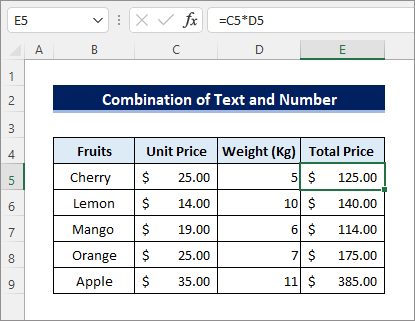
اکنون قیمت کل را با نماد متن و ارز، جداکننده هزاران و دو اعشار محاسبه می کنیم. مکان هایی که از تابع TEXT استفاده می کنند.
برای این، فرمول ما به این صورت خواهد بود:
=”Text” & TEXT( Formula, "$###,###.00")📌 توضیح فرمول:
ابتدا، متن را در جلو با استفاده از <اضافه می کنیم نماد 1>امپرسند ( & ). سپس در تابع TEXT در قسمت اول پارامترها، از فرمول خود برای شمارش خروجی مورد نظر استفاده می کنیم. پس از آن، یک را قرار دهیدعلامت $ در جلو برای قالببندی، زیرا نماد ارز در اینجا یک دلار، یک کاما ( ، ) برای هزاران جداکننده و یک # است. برای نمایش ارقام اختیاری.
- بنابراین، ابتدا فرمول زیر را در سلول E5 وارد کنید و نماد Fill Handle را در زیر بکشید تا آن را کپی کنید. فرمول.
="Total Price "&TEXT(C5*D5, "$###,###.00") 
2. استفاده از فرمت مناسب شماره تلفن
فرض کنیم مجموعه داده ای حاوی شماره تلفن برای این روش داریم. اما شماره های داده شده به خوبی قالب بندی نشده اند.

- اکنون شماره های ذکر شده را با استفاده از TEXT <1 به شماره تلفن های مناسب تبدیل می کنیم> تابع . بنابراین، ما میخواهیم شمارههای تلفن را مانند این بسازیم:
(555) 555-1234
- برای این کار باید از فرمولی به عنوان در زیر آورده شده است:
📌 توضیح فرمول:
از آنجایی که باید شماره تلفن ها را مانند مثال بالا قالب بندی کنیم، ابتدا به یک شرط برای جدا کردن 7 رقم آخر نیاز داریم. از اعداد داده شده ما باید از [ ] برای مقاصد شرطی استفاده کنیم. سپس ما به # برای مکاننمای اعشاری نیاز داریم تا بر اساس نیاز ما عدد را تشکیل دهیم.
- ابتدا، در بخش اول تابع TEXT ، ورودی داده شده را می گیرد که ستون C ما است، زیرا شماره تلفن های داده شده را بدون قالب بندی از این ستون می گیریم.
- دوم،بخش قالب [<=9999999] اعداد را از سمت راست بررسی می کند که آیا کمتر یا مساوی 7 رقم هستند یا خیر. سپس 7 رقم اول را به شکل ###-#### تبدیل می کند که به معنای جفت 3 رقمی-4 رقمی است. پس از آن، بخش فرعی (###) ###-#### کل عدد را به این شکل (555) 555-1234 فرمت کنید. بنابراین، 3 رقم آخر با () پوشیده می شوند و بقیه 3 رقم-4 رقم جفت می شوند.
- بنابراین، ابتدا فرمول زیر را در سلول D5 وارد کنید و سپس بکشید. نماد Fill Handle در زیر.
=TEXT(C5,"[<=9999999]###-####;(###) ###-####") 
3. افزودن صفرهای پیشرو قبل از اعداد
اکسل صفرهای ابتدایی تایپ شده قبل از اعداد را به طور خودکار حذف می کند. اما گاهی اوقات ممکن است لازم باشد صفرهای ابتدایی را حفظ کنیم. سپس تابع TEXT می تواند با کدهای قالب خود به ما در انجام این کار کمک کند. بیایید مجموعه داده ای از کارمندان با نام و id آنها داشته باشیم.

ما می خواهیم نگه داریم همه شناسههای کارمندان 7 رقمی هستند، اما برخی از شناسههای کاملاً 7 رقمی نیستند. ما تمام ID ها را با استفاده از کد قالب تابع TEXT به 7 رقم تبدیل می کنیم.
- بنابراین، ابتدا فرمول زیر را در سلول <وارد کنید. 1>D5 و سپس نماد Fill Handle را در زیر بکشید.
=TEXT(C5,"0000000") 
4. ترکیب متن و تاریخ در قالب دلخواه
گاهی اوقات ممکن است لازم باشد متن و تاریخ را در قالب دلخواه خود ترکیب کنیم. ما میتوانیم استفاده کنیمکد قالب تاریخ تابع TEXT برای سفارشی کردن خروجی ما. برای نشان دادن این روش، اجازه دهید به مجموعه داده ای از برخی محصولات و تاریخ تحویل آنها فکر کنیم.
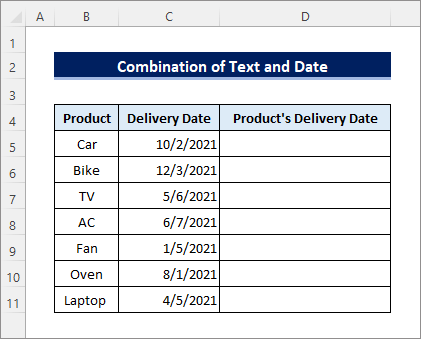
- اکنون ما نام محصولات و تاریخ های تحویل را ترکیب می کند و آنها را در یک ستون با استفاده از کدهای قالب TEXT function نشان می دهد.
- نحو فرمول برای انجام این کار به این صورت خواهد بود. به شرح زیر است.
📌 توضیح فرمول:
در فرمول فوق، علامت امپرسند (&) عملگر برای ترکیب متون استفاده می شود. هنگامی که ما نیاز به ترکیب متن با متن یا متن با یک فرمول داریم، در اکسل به راحتی با استفاده از علامت علامت ( & ) امکان پذیر است. این جایگزینی برای عملکرد CONCAT در اکسل است. برای اطلاعات بیشتر، میتوانید نحوه افزودن متن قبل از فرمول در اکسل را بررسی کنید .
در اینجا فقط میخواهیم دو سلول را ترکیب کرده و مقداری متن اضافه کنیم. همچنین میخواهید قالببندی تاریخها را با استفاده از کد قالب TEXT انجام دهید.
TEXT(Cell,”mm/dd/yyyy”)در بخش اول پارامتر، مقادیر را می گیرد، بنابراین همانطور که می خواهیم مقادیر ستون تاریخ های تحویل را ارسال کنیم، به همین دلیل باید شماره سلول را در اینجا ارسال کنیم. در نقل قول دوگانه، شکل گیری تاریخ ها را با استفاده از قالب mm/dd/yyyy اعلام کرده ایم. بنابراین، از تاریخ های داده شده ما، تاریخ ها را در این قالب قالب بندی می کندجایی که mm-> ماه dd-> روز yyyy-> سال. بنابراین، تاریخ ما به این صورت خواهد بود: 05/07/1998 .
- بنابراین، ابتدا فرمول زیر را در سلول D5 وارد کنید و سپس بکشید. نماد Fill Handle در زیر.
=B5&"'s delivery date is " &TEXT(C5,"mm/dd/yyyy") 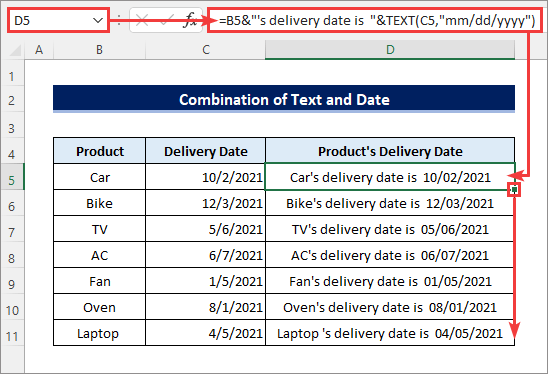
بیشتر بخوانید: نحوه استفاده از تابع ثابت در اکسل (6 مثال مناسب)
نمونه های بیشتر با تابع Excel TEXT برای قالب بندی کدها
در اینجا من توضیح خواهم داد درباره برخی از مشکلات و راه حل های کاربر برای عملکرد TEXT بحث کنید.
- بیایید ماه امروز را با استفاده از =MONTH(TODAY() محاسبه کنیم. شماره ماه جاری را نشان می دهد. به عنوان مثال، برای من، اکتبر است، بنابراین مقدار 10 را به عنوان مقدار بازگشتی می دهد.
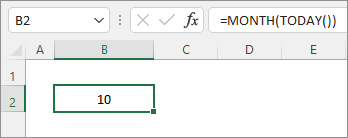
- اما وقتی از =TEXT(MONTH استفاده می کنم (TODAY()),”mm”) این باز می گردد 01 .
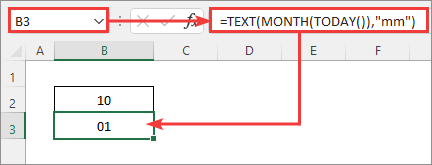
چرا این خطا رخ می دهد ?
ما داریم تاریخ را به عدد 10 تبدیل می کنیم و سپس به آن می گویید که عدد 10 را به تاریخ تبدیل کند که به آن 02/01/1900 می گویند ( dd/mm/yyyy )، که مقدار عددی شروع تاریخ اکسل است. بنابراین وقتی فرمول متن را اجرا می کنید، ما 1 را از ژانویه دریافت می کنیم.
- یک مشکل دیگر محاسبه تاریخ و زمان است. اگر باید هم شماره روز و هم ساعت فعلی را پیدا کنیم. محاسبه آنها با استفاده از تابع TEXT امکان پذیر است. فقط کافی است از فرمول استفاده کنیددر زیر.
=TEXT(TODAY(),"dd ") & "Days " & TEXT(NOW(),"hh ") & "Hours"
- با استفاده از این فرمول، اولین تابع TEXT(TODAY(),”dd”) شماره تاریخ امروز را محاسبه میکند و TEXT(NOW(),”hh”) ساعتهای جاری را مییابد.

کاربرد قالب متن اکسل
اکسل می تواند به طور خودکار مقداری را که شما سعی می کنید در یک سلول وارد کنید تشخیص دهد. بنابراین، به محض وارد کردن مقدار، آن را به فرمت شناسایی شده تبدیل می کند، حتی اگر نمی خواهید این کار را انجام دهد. بنابراین، هوش اکسل که در بیشتر مواقع بسیار مفید است، ممکن است گاهی اوقات برای شما آزاردهنده شود.
به عنوان مثال، فرض کنید میخواهید 5-10 را وارد کنید. سلول برای نشان دادن 5 تا 10 . با این حال، اکسل آن را به عنوان یک تاریخ در نظر می گیرد. بنابراین، بسته به تنظیم تاریخ سیستم، به عنوان اکتبر 5 یا 10 می سال جاری وارد می شود. هنگامی که می خواهید کدهایی با صفرهای ابتدایی وارد کنید، با نتایج آزاردهنده مشابهی روبرو خواهید شد. زیرا اکسل صفرهای اول را به عنوان افزونگی در نظر می گیرد و آنها را به طور خودکار حذف می کند.
بنابراین، برای جلوگیری از چنین موقعیت هایی چه کاری انجام می دهید؟ خب نگران نباش شما فقط می توانید قبل از وارد کردن داده ها، سلول ها را به صورت متن قالب بندی کنید. سپس، اکسل مقادیر را همانطور که آنها را وارد میکنید بدون هیچ تغییری ذخیره میکند.
فرض کنید میخواهید تعدادی ID با صفرهای ابتدایی در محدوده B2:B100 وارد کنید. سپس محدوده را انتخاب کنید و CTRL + 1 را فشار دهید یا به Home >> قالب >>قالب بندی سلول ها . سپس، دسته Text را از تب Number در کادر گفتگوی Format Cells انتخاب کنید و روی OK کلیک کنید. پس از آن، می توانید هر چیزی را که می خواهید وارد کنید، و اکسل چیزی را تغییر نمی دهد.

به خاطر داشته باشید
- فراموش نکنید که از دو نقل قول در اطراف کدهای قالب استفاده کنید. در غیر این صورت، تابع TEXT #NAME را برمیگرداند! خطا .
- عملکرد TEXT مقادیر عددی را به رشته های متنی تبدیل می کند. بنابراین، شما نمی توانید از سلول خروجی به عنوان مرجع برای یک مقدار عددی در فرمول های دیگر استفاده کنید. ممکن است لازم باشد از قالبهای اعداد دیگری برای جلوگیری از چنین محدودیتهایی در صورت لزوم استفاده کنید.
نتیجهگیری
اینها روشهای استفاده از عملکرد TEXT هستند. 2> کدهای قالب در اکسل. من تمام روش ها را با مثال های مربوطه نشان داده ام. همچنین، ما اصول این تابع و رایج ترین کدهای فرمت این تابع را مورد بحث قرار داده ایم. اگر روش دیگری برای دستیابی به این هدف دارید، لطفاً آن را با ما به اشتراک بگذارید. فراموش نکنید که از وبلاگ ExcelWIKI ما دیدن کنید تا بیشتر در مورد اکسل کاوش کنید. با ما همراه باشید و به یادگیری ادامه دهید.

